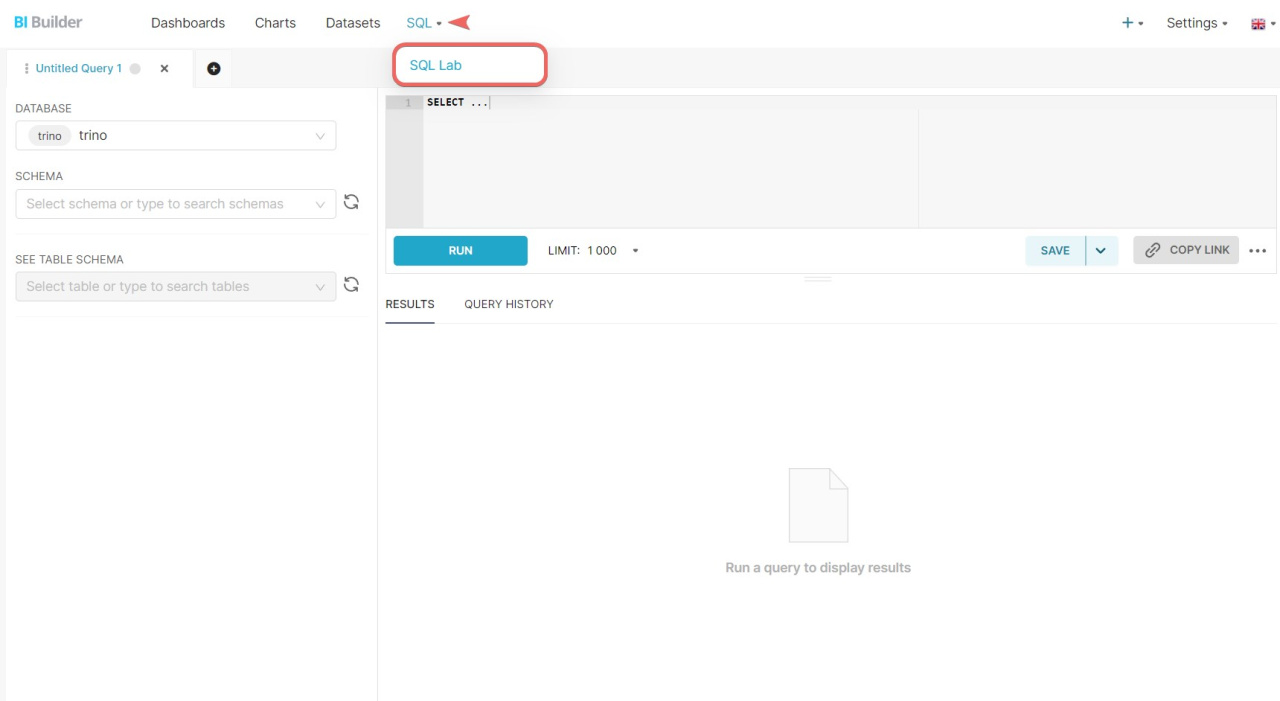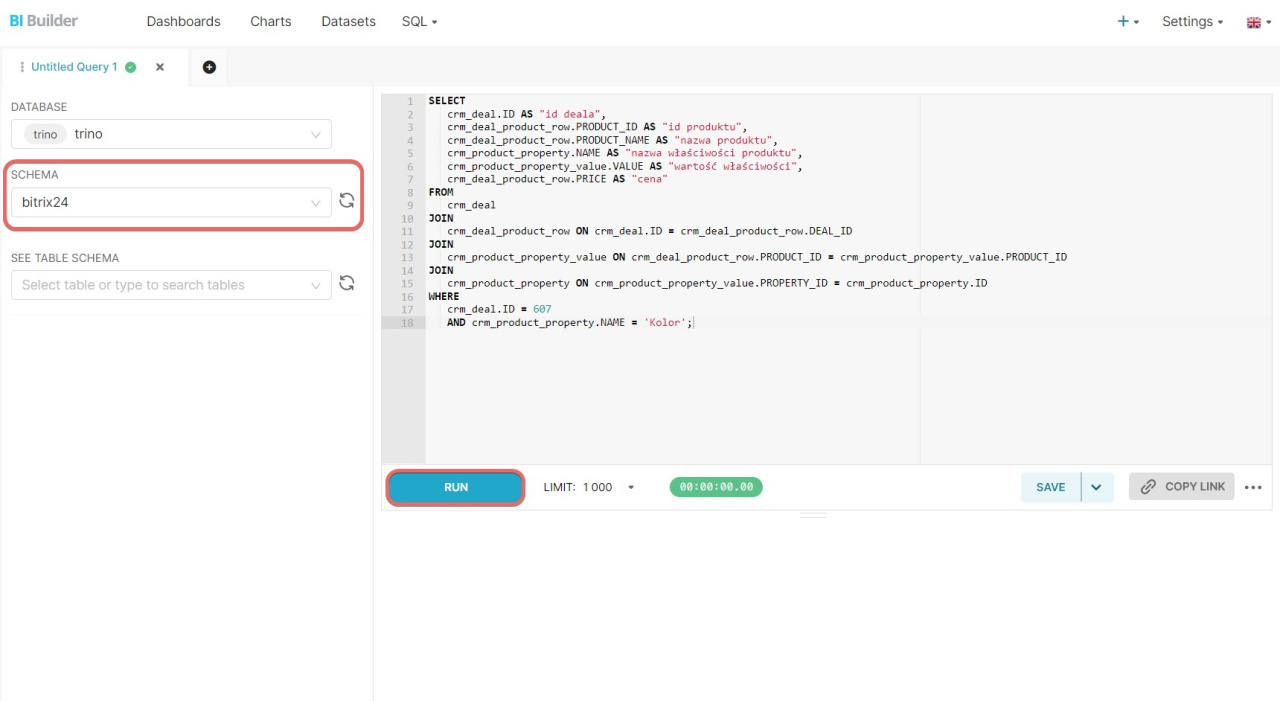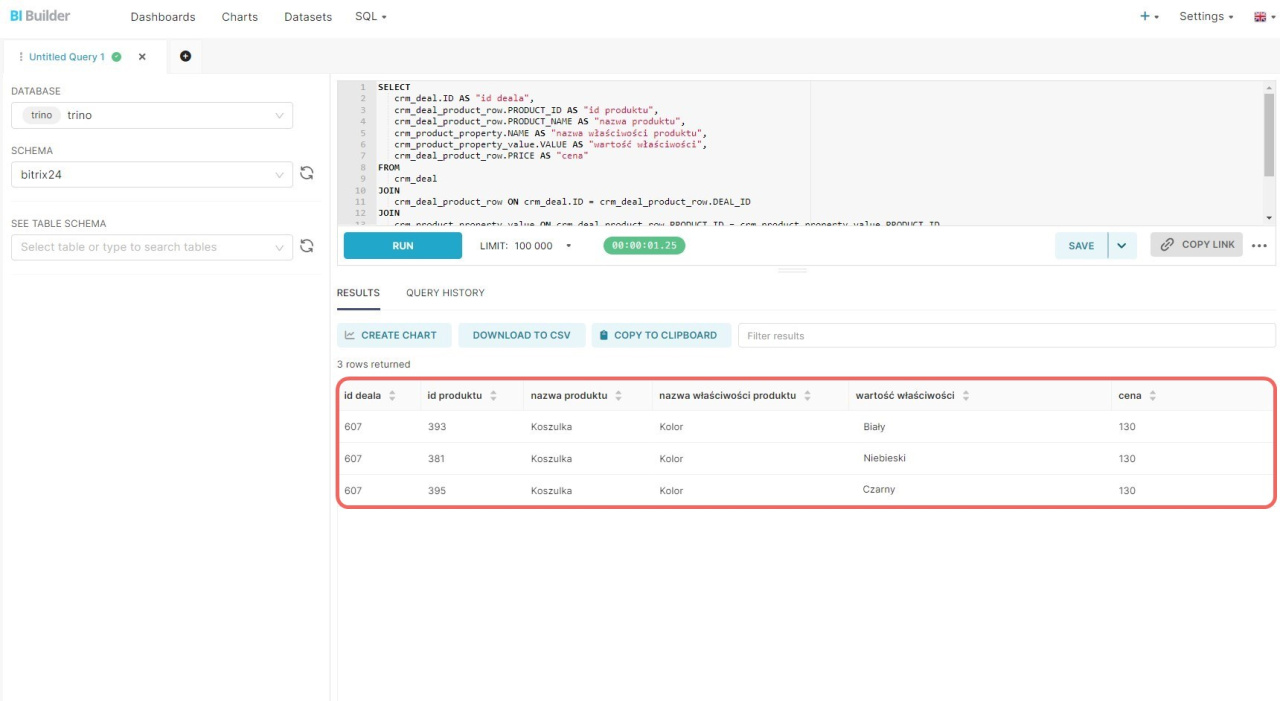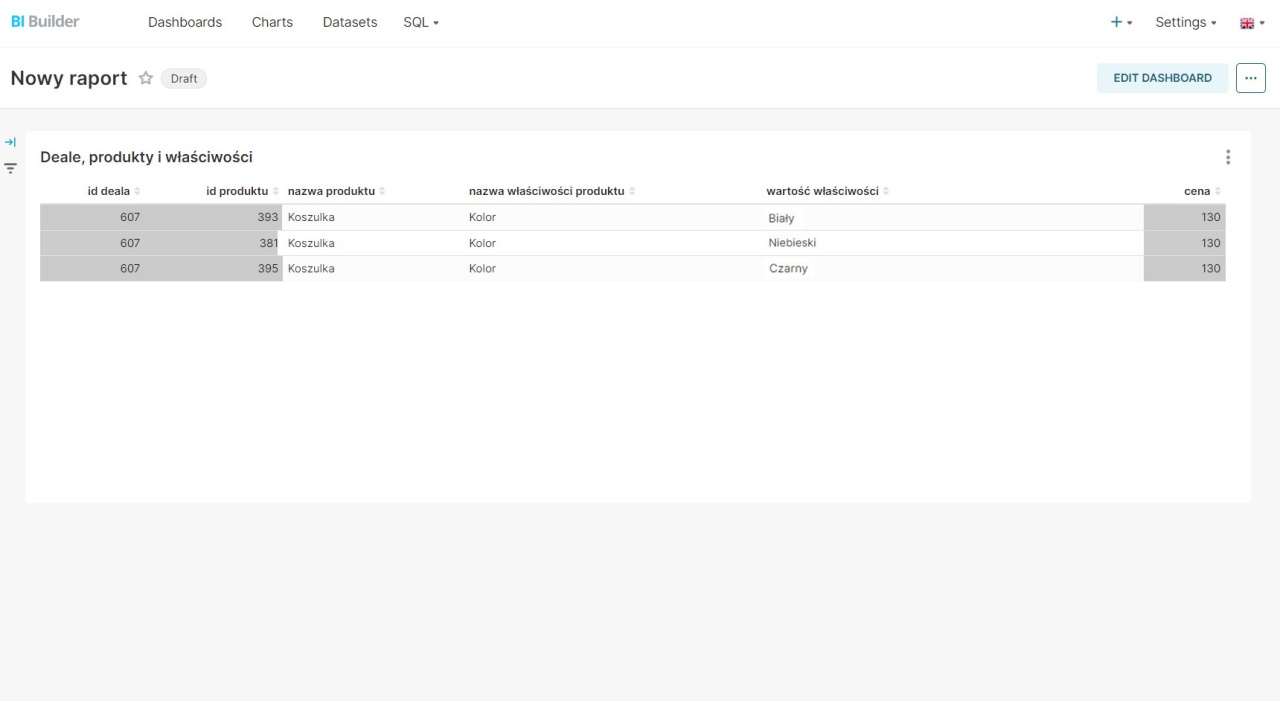W Kreatorze BI możesz łączyć zestawy danych, aby wyświetlać niezbędne informacje w raporcie. Na przykład utwórz raport z danymi o dealach, produktach i właściwościach produktów. Aby połączyć informacje, napisz zapytanie SQL, utwórz nowy zestaw danych i dodaj wykres do raportu.
Opis pól elementów dla Analityki BI
Otwórz Kreator BI i przejdź do sekcji SQL Lab.
Wybierz bitrix24 w sekcji Schema, wpisz zapytanie SQL w polu i kliknij Run. Zapytanie pobiera informacje o dealach, cenach i właściwościach produktu.
Poniżej znajdziesz przykładowe zapytanie. Możesz go użyć i zobaczyć, jak działa pobieranie danych. Przed użyciem podaj identyfikator deala z CRM w wierszu crm_deal.ID po zapytaniu WHERE. Na przykład crm_deal.ID = 123
SELECT
crm_deal.ID AS "id deala",
crm_deal_product_row.PRODUCT_ID AS "id produktu",
crm_deal_product_row.PRODUCT_NAME AS "nazwa produktu",
crm_product_property.NAME AS "nazwa właściwości produktu",
crm_product_property_value.VALUE AS "wartość właściwości",
crm_deal_product_row.PRICE AS "cena"
FROM
crm_deal
JOIN
crm_deal_product_row ON crm_deal.ID = crm_deal_product_row.DEAL_ID
JOIN
crm_product_property_value ON crm_deal_product_row.PRODUCT_ID = crm_product_property_value.PRODUCT_ID
JOIN
crm_product_property ON crm_product_property_value.PROPERTY_ID = crm_product_property.ID
WHERE
crm_deal.ID = ID deala z CRM (np. crm_deal.ID = 123)
AND crm_product_property.NAME = 'Kolor';
Opis części zapytania SQL
SELECT: wybiera, jakie dane należy pobrać. Na przykład, wiersz crm_deal.ID AS "id deala" pobiera pole ID z tabeli crm_deal i nazywa je "id deala". W ten sposób otrzymujemy identyfikator deala i nadajemy odpowiednią nazwę kolumnie.
FROM: wskazuje główną tabelę dla zapytania. W przykładzie jest to tabela crm_deal, która zawiera informacje o dealach.
JOIN: łączy różne tabele, aby powiązać informacje w nich zawarte. Na przykład, wiersz crm_deal_product_row ON crm_deal.ID = crm_deal_product_row.DEAL_ID łączy tabelę deali z tabelą produktów w dealach. Aby połączyć dane, używamy ID w tabeli crm_deal oraz DEAL_ID w tabeli crm_deal_product_row. W ten sposób otrzymujemy listę produktów powiązanych z określonнь dealem.
WHERE — filtruje wyniki zapytania, aby wybrać odpowiednie wiersze. W przykładzie otrzymujemy dane tylko o dealach z ID 607 i ograniczamy właściwości produktów według koloru.
Otrzymane zapytanie można zapisać jako zestaw danych i stworzyć wykres, aby użyć go w raporcie.
Jak utworzyć i dodać do raportu wykres na podstawie zapytania SQL
W skrócie
- Aby połączyć informacje o dealach, produktach i właściwościach produktów, napisz zapytanie SQL, utwórz nowy zestaw danych i dodaj wykres do raportu.
- Otrzymane zapytanie można zapisać jako zestaw danych i stworzyć wykres, aby użyć go w raporcie.